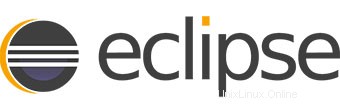
In diesem Tutorial zeigen wir Ihnen, wie Sie Eclipse Luna unter CentOS 7 installieren. Für diejenigen unter Ihnen, die es nicht wussten, Eclipse ist ein Open-Source- und kostenloses mehrsprachiges und mehrsprachiges Programm -Plattform (Windows, Linux und Mac) Softwareentwicklungsprogramm, das verwendet wurde, um JAVA-basierte Webanwendungen zu erstellen. Es ist in einem Java-Programm geschrieben und kann verwendet werden, um Java-basierte Anwendungen und andere verschiedene Plugins zu entwickeln, einschließlich Sprachen wie C, C++-, PHP-, Perl-, Python-, Ruby- und Rails-Framework.
In diesem Artikel wird davon ausgegangen, dass Sie zumindest über Grundkenntnisse in Linux verfügen, wissen, wie man die Shell verwendet, und vor allem, dass Sie Ihre Website auf Ihrem eigenen VPS hosten. Die Installation ist recht einfach. Das werde ich tun zeigen Ihnen die schrittweise Installation von Eclipse auf CentOS 7.
Installieren Sie Eclipse Luna auf CentOS 7
Schritt 1. Installieren Sie zuerst die erforderlichen Java-Pakete.
yum install java
Überprüfen Sie, ob Java installiert ist:
java -version
Schritt 2. Laden Sie Eclipse Luna herunter.
Laden Sie das neueste Eclipse-Paket herunter. Dieses Handbuch verwendet Eclipse IDE für die Java-Entwicklerversion. Andere beliebte Versionen sind Eclipse IDE für Java EE-Entwickler und Eclipse für PHP-Entwickler. Auswählen auch eine 32-Bit- oder 64-Bit-Version, abhängig von Ihrem System.
Eclipse-Paket extrahieren (Beispiel /opt/):
tar -zxvf eclipse-java-luna-SR1-linux-gtk-x86_64.tar.gz -C /opt
Erstellen Sie einen symbolischen Link zu bin Verzeichnis:
ln -s /opt/eclipse/eclipse /usr/bin/eclipse
Schritt 3. Erstellen Sie einen Gnome-Desktop-Launcher.
##nano /usr/share/applications/eclipse.desktop
Fügen Sie die folgenden Codezeilen hinzu, speichern und schließen Sie die Datei:
[Desktop Entry] Encoding=UTF-8 Name=Eclipse 4.4.1 Comment=Eclipse Luna Exec=/usr/bin/eclipse Icon=/opt/eclipse/icon.xpm Categories=Application;Development;Java;IDE Version=1.0 Type=Application Terminal=0
Schritt 4. Starten Sie Eclipse.
Führen Sie im Desktop-Terminal den folgenden Befehl aus, um Eclipse zu starten:
eclipse
Aus dem Desktop-Menü Gnome 3 Eclipse 4.4.1:
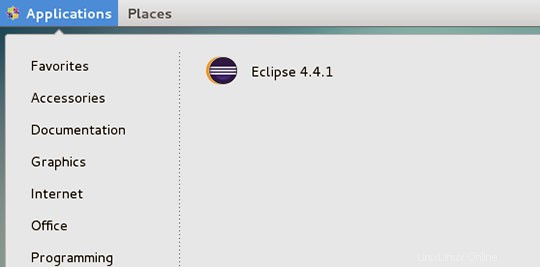
Herzlichen Glückwunsch! Sie haben Eclipse erfolgreich installiert. Vielen Dank, dass Sie dieses Tutorial zur Installation von Eclipse Luna auf einem CentOS 7-System verwendet haben. Für zusätzliche Hilfe oder nützliche Informationen empfehlen wir Ihnen, die offizielle Eclipse-Website zu besuchen.
Herzlichen Glückwunsch! P>